克隆系统怎么转移到硬盘?试试这些方法 -凯发网娱乐
2023-11-17 09:37:08
编辑:to
阅读:12次
克隆系统怎么转移到硬盘?无论是因为硬盘老化、容量不足或者升级硬盘等原因,将系统克隆到新的硬盘上已经成为一个常见需求。本文将介绍一些常用的方法和工具,帮助您实现系统的成功克隆。
方法一:使用克隆工具
克隆工具是最常用的方法之一,它能够完整地复制源硬盘上的所有分区、文件和设置到目标硬盘上。这里小编就以易我磁盘拷贝工具(easeus disk copy)为例,来为大家演示一下具体操作方法。
易我磁盘拷贝工具允许您将源磁盘/分区“原样”克隆到目标磁盘/分区,或者按比例调整大小。可以将较大的磁盘克隆到较小的磁盘上,前提是较小的硬盘有足够的容量来容纳较大磁盘的内容。
如果您想将 hdd/ssd 克隆到 ssd/hdd等,请按照以下步骤进行操作:
步骤 1. 访问易我科技凯发app官网登录官网,下载(easeus disk copy)安装并运行 。
单击“磁盘模式”并选择要拷贝或克隆的硬盘。单击“下一步”继续。
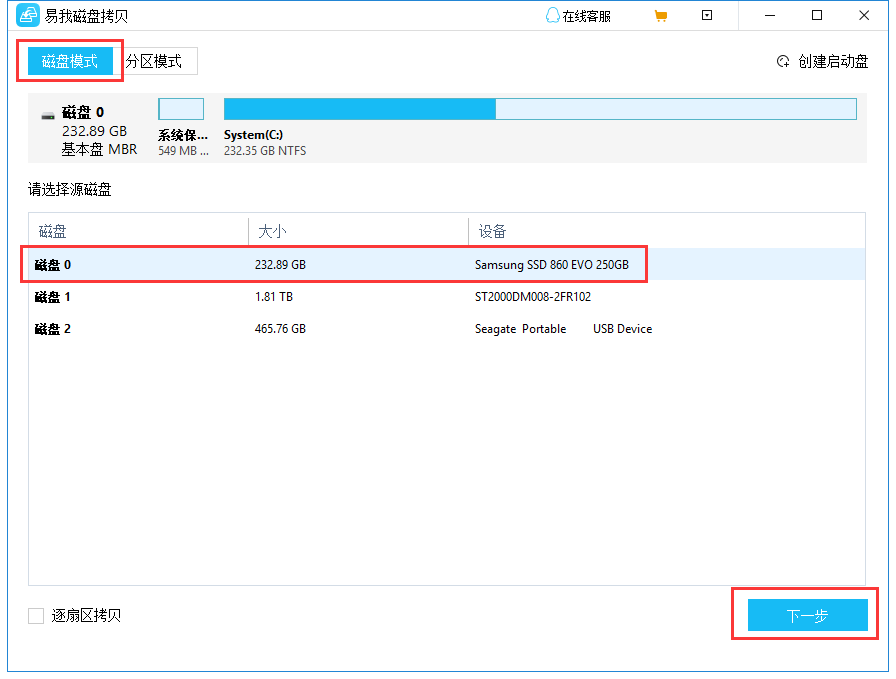
步骤 2. 选择目标磁盘(ssd)。
注意:如果要拷贝或克隆源硬盘,目标磁盘容量应至少与源磁盘相同甚至更大。
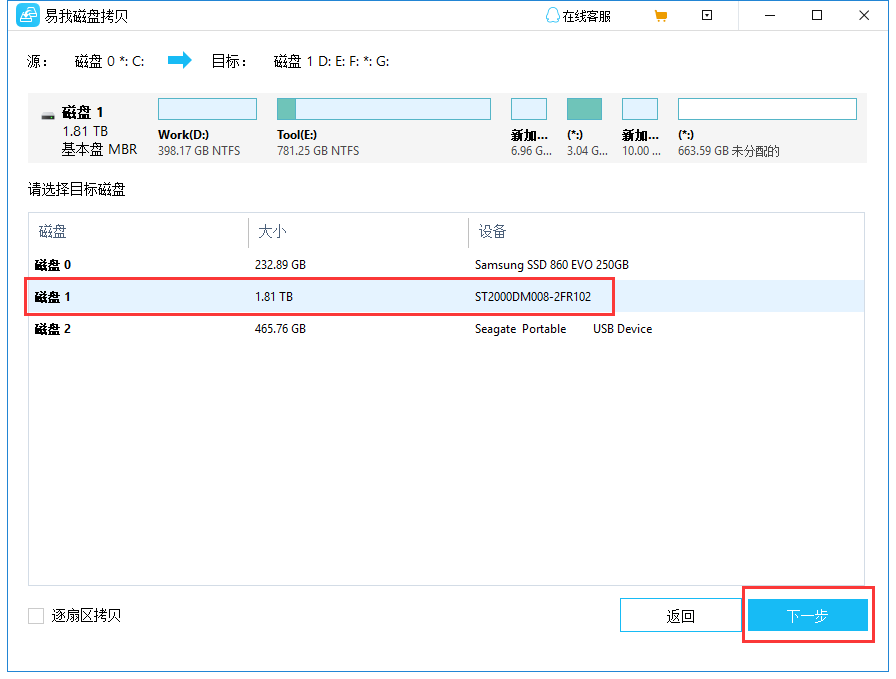
步骤 3 . 单击“确定”以确认程序是否要求擦除目标磁盘上的数据。
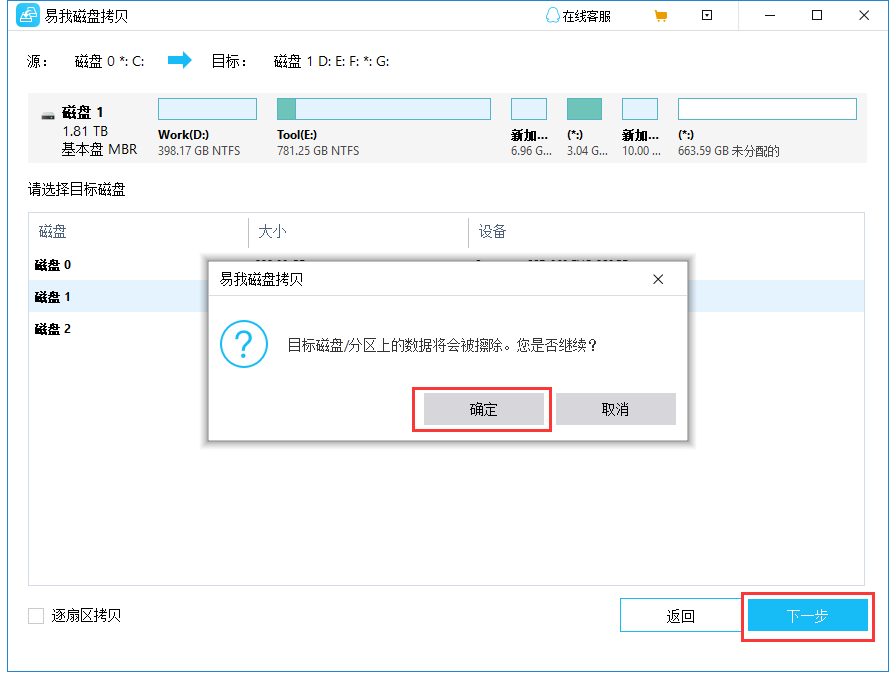
步骤 4. 检查和编辑磁盘布局。
如果您的目标磁盘是 ssd 驱动器,请记住检查目标是否为 ssd 的选项。
- 自动适配磁盘布局:默认情况下会对目标磁盘布局进行一些更改,以便它可以在最佳状态下工作;
- 拷贝为磁盘布局:不会更改目标磁盘上的任何内容,并且布局与源磁盘相同。
- 编辑磁盘布局:允许您手动调整/移动此目标磁盘上的分区布局。
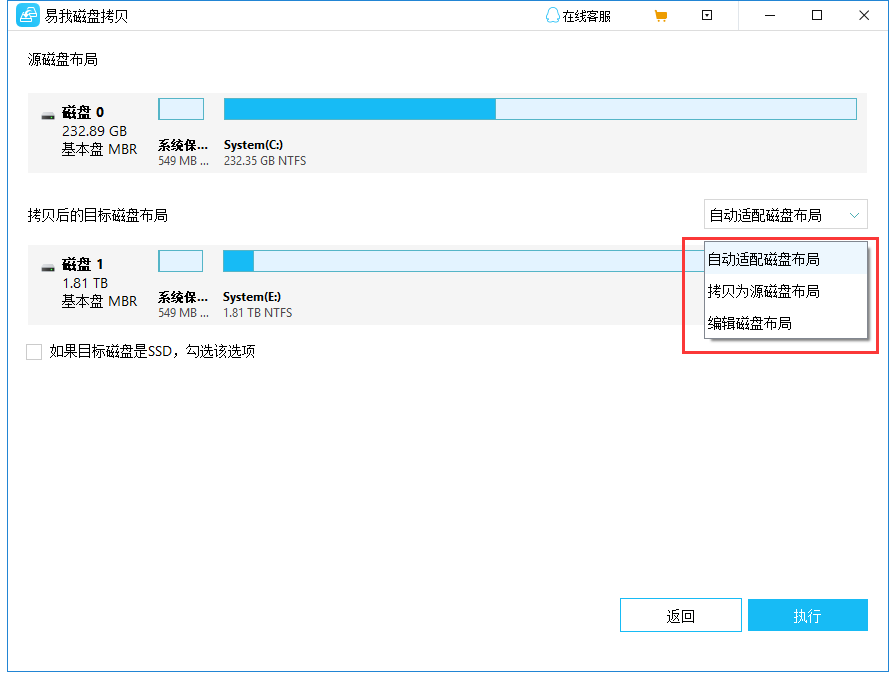
步骤 5. 单击“执行”开始硬盘克隆过程。
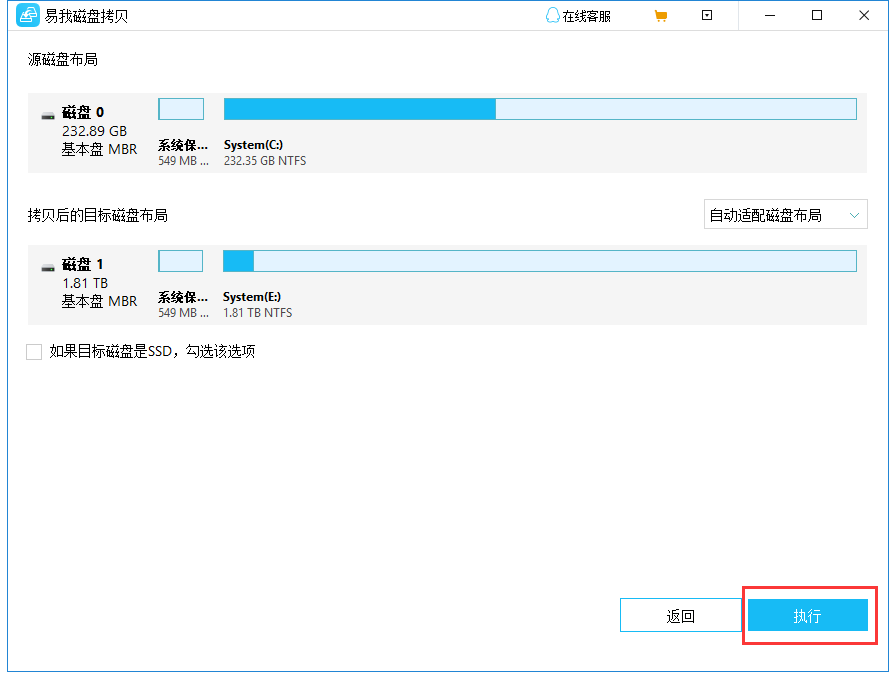
方法二:使用备份和还原工具
备份和还原工具是另一种常用的方法,它通过备份源硬盘上的系统数据,然后将备份文件还原到目标硬盘上。以下是两款备份和还原工具的简介:
1.windows自带备份工具:windows操作系统具备备份和还原功能。您可以使用windows备份工具创建系统映像文件,并将其还原到目标硬盘上。
2.易我备份专家(easeus todo backup):这是一款功能强大的备份和还原工具,支持全盘备份、差异备份以及还原功能。您可以将系统备份到外部媒体,然后通过还原选项将备份文件还原到目标硬盘上。
备份和还原工具的好处是可以选择备份的范围,例如全盘备份、系统分区备份或者只备份个别文件。同时,备份文件还可用于灾难恢复。
方法三:手动安装和配置
如果您不想使用第三方工具,也可以手动安装和配置系统。这种方法需要更多的技术知识和操作步骤,但也是可行的。
1.首先,您需要准备一份操作系统的安装介质,如windows安装盘或者linux发行版的安装镜像。
2.然后,将目标硬盘插入计算机,并通过bios设置将启动顺序设置为从安装介质引导。
3.启动计算机后,按照安装向导的步骤进行操作,选择目标硬盘进行系统安装。
4.安装完成后,您需要重新配置系统设置、安装应用程序和导入数据等。
手动安装和配置系统的好处是可以根据个人需求进行定制,并且不需要依赖第三方工具。但是,相对来说较为繁琐,需要更多的时间和技术知识来操作。
总结:
克隆系统怎么转移到硬盘,以上就是全部分享了,使用克隆工具、备份和还原工具或者手动安装和配置系统,取决于个人需求和技术水平。在进行系统克隆之前,请确保备份重要数据,并选择适当的方法和工具来保证成功克隆并且数据安全。
温馨提示:本文由易我科技网站编辑部出品转载请注明出处,违者必究(部分内容来源于网络,经作者整理后发布,如有侵权,请立刻联系凯发app官网登录处理)
 凯发app官网登录的产品中心
凯发app官网登录的产品中心 售后支持
售后支持 合作招商
合作招商



